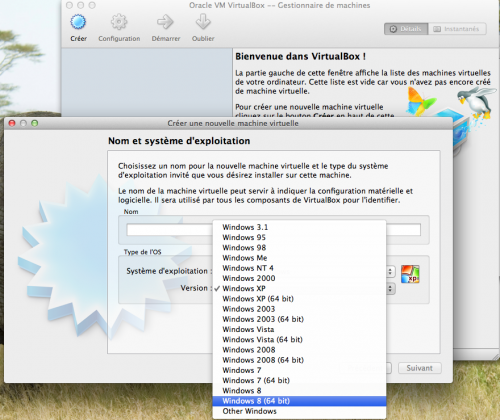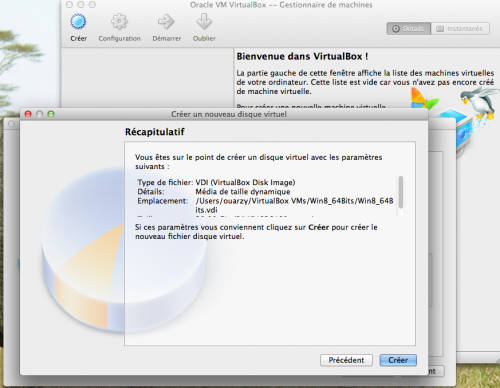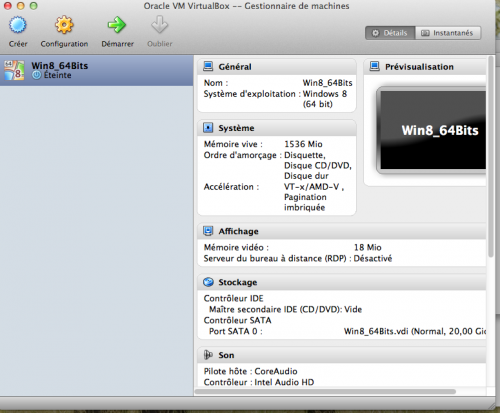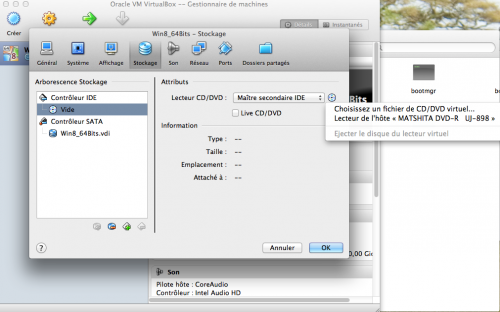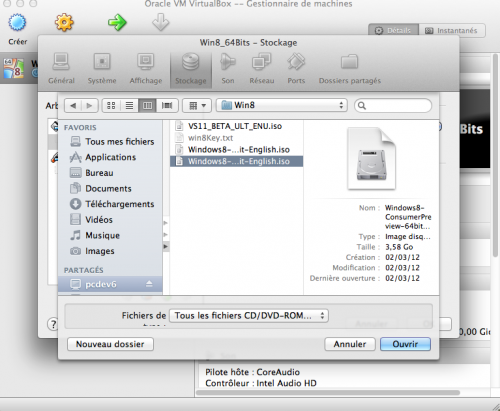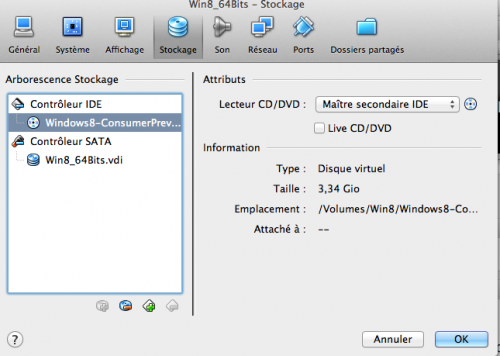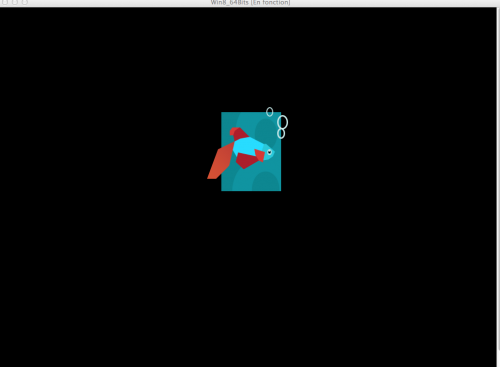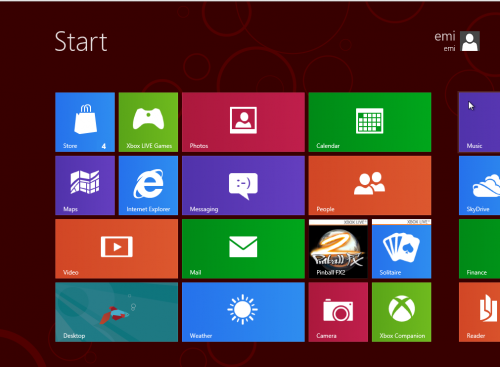Installer Windows 8 beta sur une machine virtuel
Le Windows nouveau est arrivée!
La sortie de la consumer preview de Windows 8 ne vous aura certainement pas échappée.
L'occasion pour moi de proposer un billet sur l'installation de Windows 8 avec Virtual Box sur Mac OS Lion.
Pré-requis:
Pour commencer, sachez qu'il vous faudra un compte Windows Live.
Ensuite évidemment, télécharger Virtual Box et la Beta de Windows 8:
Consummer preview: http://tinyurl.com/6re3mxa
Virtual Box: http://tinyurl.com/5vgw4mp
Installer simplement Virtual Box.
Installation de la VM:
Lancer Virtual Box, puis cliquez sur "Créer". Dans la combobox "système d'exploitation" sélectionnez "Windows 8" (et oui, Oracle se tient à jour!)
Nommez votre VM puis cliquez sur suivant pour créer la VM.
Votre machine est maintenant créée, il ne reste plus qu'à installer Windows 8!
Installation de Windows 8
Cliquez sur configuration puis sur l'icône de stockage. Cliquez ensuite sur le petit icône de disque à coté de votre lecteur CD, et cliquez sur "Choisissez un fichier de CD/DVD virtuel".
Puis sélectionnez l'iso de Windows 8 là ou vous l'aviez au préalable enregistré.
Le nom de l'iso doit maintenant apparaitre sous votre contrôleur IDE.
Vous n'avez plus qu'à lancer la VM, et l'installation devrait automatiquement démarrer.
L'installation de Windows 8 en lui même est extrêmement simple, vous pouvez laisser tous les paramètres de base dans un premier temps (un compte Windows Live est requis cepandant).
A terme vous allez atterrir sur la fameuse interface Metro…
Notez que sous Linux ou Windows ce tutorial marche aussi, simplement vous aurez potentiellement besoin d'un logiciel tierce pour gérer l'ISO.
Enjoy!